Spotify 円グラフの作成方法 2023 ガイド
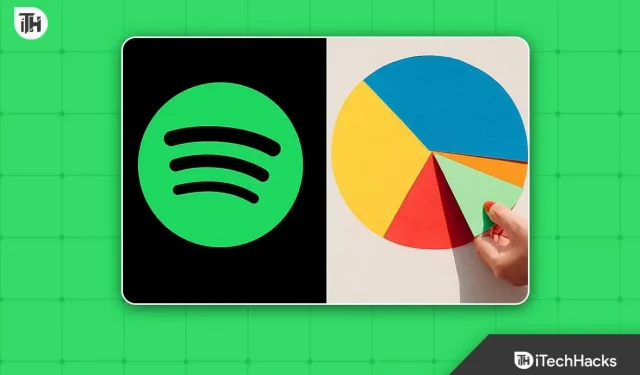
Spotify は、世界で最も人気のある音楽ストリーミング プラットフォームの 1 つです。何百万人ものユーザーがいる Spotify は、音楽愛好家に膨大な曲、アルバム、プレイリストのコレクションを提供しています。Spotify の優れた機能の 1 つは、視聴習慣に関するパーソナライズされた統計を生成する機能です。視聴履歴に基づいて、人気のジャンルやアーティストを表示する Spotify 円グラフを作成できます。この記事では、Spotify 円グラフを作成する簡単な手順を説明します。
Spotify 円グラフの作成方法 2023 ガイド
Spotify の円グラフを作成すると、音楽を聴く習慣を視覚化する簡単で楽しい方法です。この記事では、Spotify の円グラフを作成するプロセスを説明します。
ステップ 1: Spotify データにアクセスする
Spotify 円グラフを作成する最初のステップは、視聴履歴データにアクセスすることです。これを行うには、次の手順に従います。
- Web ブラウザを開いて、Spotify Web サイトにアクセスします。
- アカウントにサインインします。
- 画面の右上隅にあるユーザー名をクリックします。
- ドロップダウンメニューから「アカウント」を選択します。
- 「プライバシー設定」セクションまで下にスクロールします。
- 「データをアップロード」の横にある「リクエスト」ボタンをクリックします。
- データをダウンロードするためのリンクが記載された電子メールが Spotify から届きます。
Spotify からメールを受信したら、メールに記載されているリンクをクリックします。Spotify データをアップロードできるページにリダイレクトされます。Spotify は、視聴履歴を含むすべてのデータを含む ZIP ファイルを提供します。
ステップ 2: リスニング履歴を取得する
Spotify データをダウンロードした後、視聴履歴を抽出する必要があります。これを行うには、次の手順に従います。
- Spotify からダウンロードした ZIP ファイルを見つけて、そのコンテンツをコンピューター上のフォルダーに抽出します。
- 抽出されたファイルが含まれるフォルダーを開きます。
- 「StreamingHistory0.json」という名前のファイルを見つけて、メモ帳や Sublime Text などのテキスト エディターで開きます。
「StreamingHistory0.json」ファイルには、視聴履歴全体が含まれています。これには、曲が再生された日付と時刻、アーティスト名、トラック名、アルバム名が含まれます。
ステップ 3: データのフォーマット
Spotify 円グラフ作成の次のステップは、視聴履歴データの書式設定です。これを行うには、データを Microsoft Excel や Google Sheets などの表計算プログラムで読み取れる形式に変換する必要があります。
データをフォーマットするには、次の手順に従います。
- 「StreamingHistory0.json」ファイルの内容全体をコピーします。
- 新しい Excel スプレッドシートを開きます。
- セル A1 に、「StreamingHistory0.json」ファイルの内容を貼り付けます。
- セル A1 で、[データ] タブをクリックし、[データの取得と変換] で [テキスト/CSV から] を選択します。
- 「データのインポート」ダイアログで、「区切り記号付き」オプションを選択し、「次へ」をクリックします。
- 「区切り記号」セクションで「カンマ」オプションを選択し、「次へ」をクリックします。
- 「データ型の検出」セクションで、「データ型を検出しない」オプションを選択し、「完了」をクリックします。
Spotify 音楽円グラフを作成する
Huangdarren1106 ウェブサイトへ
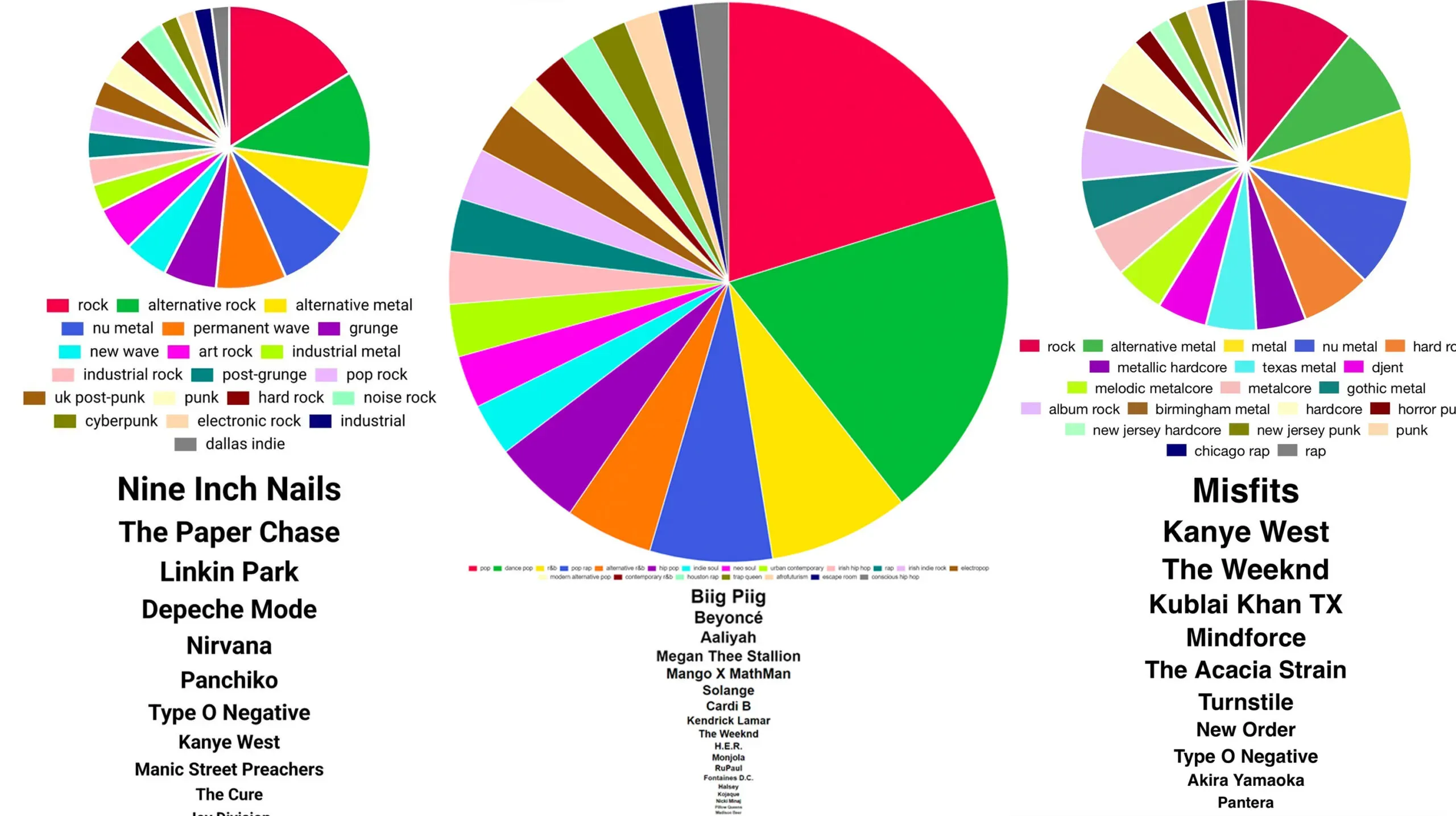
円グラフを作成する最初のステップは、Huangdarren1106 Web サイトにアクセスすることです。この Web サイトは、Spotify アカウントに基づいてチャートを作成するためのシンプルでユーザーフレンドリーなインターフェイスを提供します。まず、Web ブラウザで https://huangdarren1106.github.io/ にアクセスしてください。
Spotify でログイン
Web サイトにアクセスすると、「Spotify でサインイン」というボタンが表示されます。このボタンをクリックして、Spotify アカウントにログインします。サインインするには、Spotify のユーザー名とパスワードを入力する必要があります。
円グラフの自動作成
ログインすると、Web サイトで Spotify のトップ アーティストの円グラフが自動的に作成されます。グラフには、アカウント上の各アーティストの合計再生数の割合が表示されます。パイの各スライスの上にカーソルを置くと、正確なパーセンテージとアーティスト名が表示されます。
結論
Spotify のトップ アーティストの円グラフを作成すると、音楽の好みを楽しく簡単に視覚化できます。Huangdarren1106 Web サイトを使用すると、数回クリックするだけでグラフを作成できます。今すぐ試して、どのアーティストがリストの上位にあるか確認してください!



コメントを残す